A Stellar Photo Recovery áttekintése: működik? (Teszteredmény)
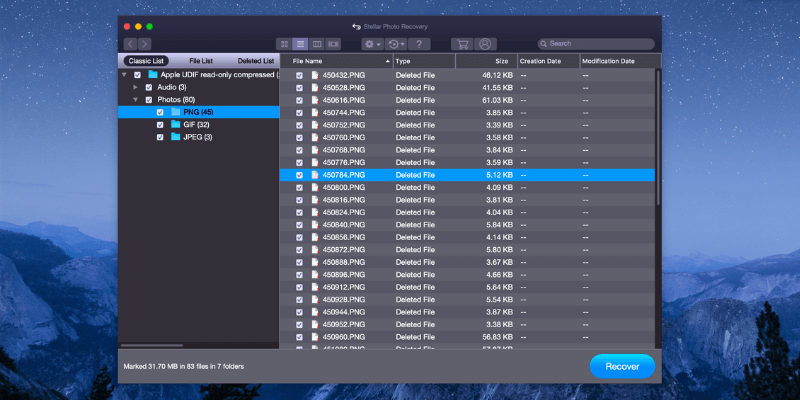
Stellar Photo Recovery
Összegzés
Stellar Photo Recovery egy adat-helyreállító eszköz, amelyet elsősorban fotósok és más médiaszakemberek számára terveztek. Különböző típusú, különböző méretű fájlrendszereket képes megvizsgálni törölt fájlok keresésére, és támogatja a 2 TB-nál nagyobb kötetek vizsgálatát.
Sajnos a fájlok tényleges helyreállítása inkonzisztens, mivel egyes vizsgált és észlelt fájlokat nem lehet megfelelően helyreállítani. Megfelelően működik, ha csak egy nagyon egyszerű undelete funkcióra van szüksége, de nem bonyolultabb helyreállítási helyzetekre tervezték. Amint az alábbi forgatókönyv-tesztből látható, háromból csak egy helyreállítási teszt volt sikeres.
Az adat-helyreállítás azonban gyakran elüt vagy hiányzik. Ezért javasoljuk, hogy próbálja ki szabad adat visszaszerzés szoftver mint a PhotoRec és a Recuva először. Ha nem sikerül visszakeresniük a fájlokat, keresse meg a Stellar Photo Recovery alkalmazást, de vásárlás előtt mindenképpen kezdje el a próbaverziót.
Amit szeretek: Támogassa a médiatípusok széles skálájának helyreállítását. A helyreállítás előtt tekintse meg a médiafájlok előnézetét (JPEG, PNG, MP4, MOV, MP3). Az ingyenes próbaverzió lehetővé teszi a törölt fájlok keresését.
Ami nem tetszik: Számos fő probléma a fájl-helyreállítással. A felhasználói felületen dolgozni kell. Inkonzisztens szkennelési folyamat.
Mit csinál a Stellar Photo Recovery?
A szoftver a törölt médiafájlok visszaállítására szolgál, akár egyszerű véletlen törlési paranccsal, akár formázási folyamattal. A médiatípusok széles skáláját képes helyreállítani, beleértve a fényképeket, audio- és videofájlokat, de nem biztosít más fájl-helyreállítási lehetőségeket.
Biztonságos a Stellar Photo Recovery?
Használata teljesen biztonságos, mivel csak akkor lép interakcióba a fájlrendszerrel, amikor átvizsgálja az adathordozót, és a helyreállított fájlokat a lemezre írja. Nem rendelkezik fájlok törlésére vagy a fájlrendszer más módon történő szerkesztésére, így minden helyzetben biztonságosan használhatja.
A telepítőfájl és maguk a programfájlok mind átmennek a Microsoft Security Essentials és a Malwarebytes Anti-Malware ellenőrzésein. A telepítési folyamat egyszerű és átlátható, és nem kísérel meg semmilyen nem kívánt, harmadik féltől származó szoftvert vagy reklámprogramot telepíteni.
Ingyenes a Stellar Photo Recovery?
A szoftver teljes szolgáltatása nem ingyenes, bár letöltheti a szoftvert, és átvizsgálhatja az adathordozón törölt fájlokat, mielőtt eldönti, hogy megvásárolja-e vagy sem. A talált fájlok helyreállításához regisztrációs kulcsot kell vásárolnia. Lásd a legújabb árazás itt.
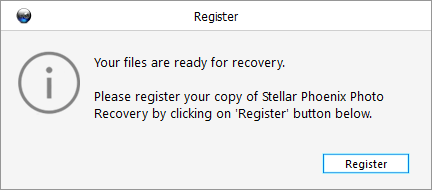
Mennyi ideig tart a beolvasás a Stellar Photo Recovery segítségével?
Az adat-helyreállítás természetéből adódóan a vizsgálat hossza jellemzően attól függ, hogy mekkora az adathordozó és mennyire sérültek az adatok. Egy 8 GB-os memóriakártya sokkal gyorsabban beolvasható, mint egy 500 GB-os merevlemez, még akkor is, ha az olyan szilárdtestalapú meghajtó (SSD), mint amilyet a tesztelő számítógépemben használok. A szabványos tányér-alapú 500 GB-os merevlemez-meghajtó (HDD) beolvasása sokkal lassabb lenne, de csak azért, mert a merevlemez adatolvasási sebessége is lassabb.
Az USB 10 kártyaolvasón keresztül csatlakoztatott Class 8 32 GB-os memóriakártyám (FAT2.0) beolvasása átlagosan 9 percet vett igénybe, bár ez egy-két perccel változott a beolvasott fájltípusoktól függően. Az 500 GB-os Kingston SSD (NTFS) összes lehetséges fájltípusának szkennelése 55 percet vett igénybe, míg az USB 16 porthoz csatlakoztatott 32 GB-os cserélhető USB pendrive (FAT3.0) átvizsgálása kevesebb mint 5 percig tartott.
Tartalomjegyzék
Miért bízz bennem ebben az értékelésben
A nevem Thomas Boldt. Több mint 10 éve dolgozom különféle digitális médiákkal digitális grafikusként és fotósként, és több mint 20 éve érdekelnek a számítógépek.
A múltban szerencsétlen adatvesztési problémáim voltak, és számos különböző fájl-helyreállítási lehetőséggel kísérleteztem az elveszett adataim mentésére. Néha ezek az erőfeszítések sikeresek voltak, néha nem, de a folyamat alapos ismereteket adott a számítógépes fájlrendszerekről, mind akkor, amikor azok megfelelően működnek, mind pedig akkor, amikor adattárolási és adatvesztési problémákat fejlesztenek ki.
Nem kaptam semmilyen különleges ellenszolgáltatást vagy ellenszolgáltatást a Stellar Data Recovery-től, hogy megírjam ezt az értékelést, és semmilyen befolyásuk nem volt a tesztek kimenetelére vagy az áttekintés tartalmára.
Eközben JP tesztelte a Stellar Photo Recovery for Mac alkalmazást MacBook Proján. Megosztja tapasztalatait a Mac verzióval kapcsolatban, beleértve a Stellar Phoenix ügyfélszolgálati csapatával való kapcsolatfelvételi tapasztalatait telefonon, élő chaten és e-mailben.
Ezenkívül annak tesztelésére, hogy a Stellar Photo Recovery mennyire hatékony az ingyenes próbavizsgálat során talált fájlok helyreállításában, vásároltunk egy regisztrációs kulcsot, és aktiváltuk a teljes verziót a fájl-helyreállítás minőségének értékeléséhez (ami kissé kiábrándítónak bizonyult). Íme a nyugta:
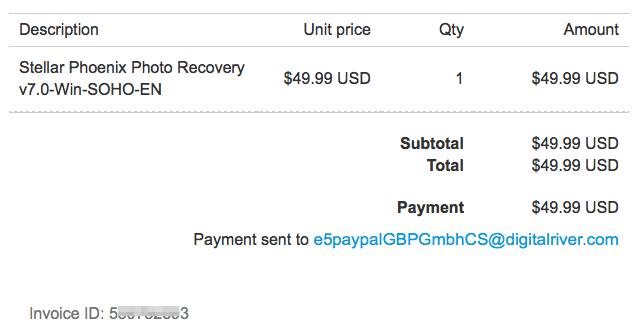
A Stellar Photo Recovery közelebbi pillantása
Első pillantásra a fotó-helyreállító szoftver egy modern, jól megtervezett programnak tűnik, amely odafigyel a felhasználói felületre. Van néhány egyszerű választás, amely lefedi a program fő funkcióit, és hasznos eszköztippek, amelyek elmagyarázzák az egyes opciókat, amikor a kurzort az egyes gombok fölé viszi.
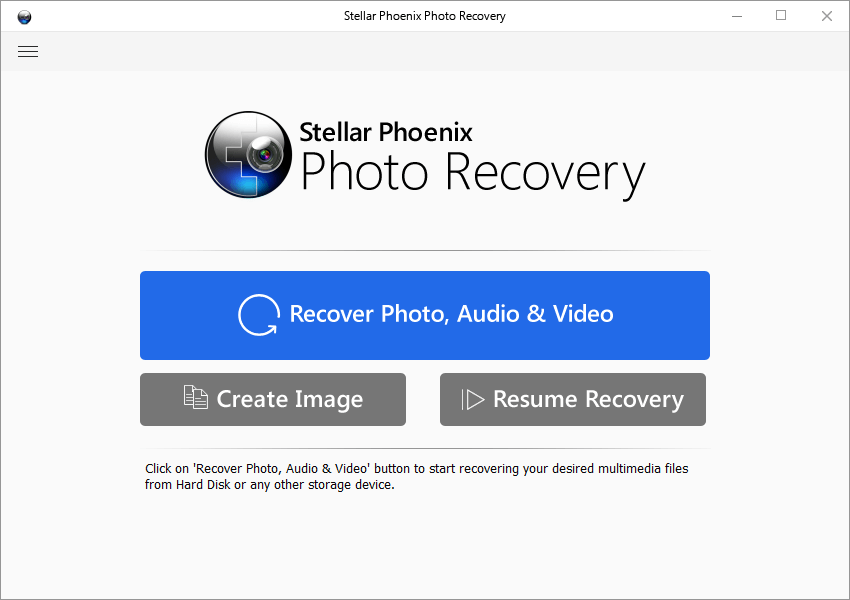
A dolgok kezdenek kissé zavarosabbá válni, amikor ténylegesen elkezd dolgozni a szoftverrel. A meghajtók alább látható listájában a helyi lemez és a fizikai lemez közötti különbségtétel jelzi a végrehajtandó vizsgálat típusát – a meglévő fájlstruktúra (Helyi lemez) vagy a meghajtó szektoronkénti vizsgálata (fizikai) alapján. Disk) – bár nem azonnal világos, melyik melyik.
Ezt a zavart tovább tetézi az a tény, hogy a Stellar Phoenix Photo Recovery úgy tűnik, hogy van egy (Névtelen) 750 GB-os merevlemezem, amint az a Fizikai lemez részben szerepel – de nincs telepítve, és még soha nem is rendelkezem egy adott méretű meghajtó.
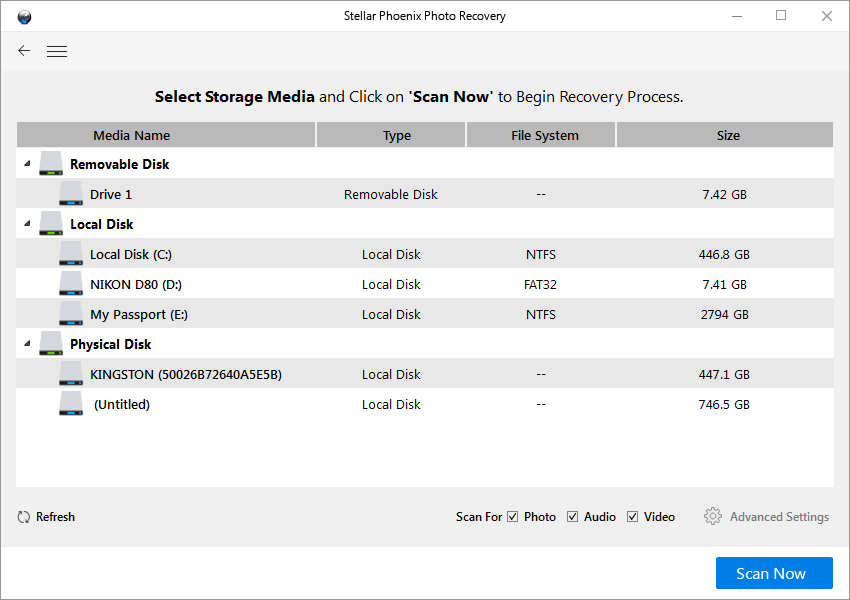
Még megdöbbentőbb, hogy valójában lehetővé tette, hogy átvizsgáljam a rejtélyes meghajtót, és olyan képeket talált, amelyekről tudom, hogy az enyémek! Ezt a számítógépet magam építettem, és tudom, hogy nincs ilyen meghajtó telepítve, de van egy fénykép, amit egy Horned Grebe-ről készítettem a vizsgálati eredmények között.

Ez nem éppen a legjobb kezdet, de menjünk végig a tesztelési folyamaton, hogy meglássuk, milyen jól teljesít a helyreállítási műveletek során valódi adathordozón.
Stellar Photo Recovery: teszteredményeink
Szerencsére nekem és az adataimnak általában nagyon óvatosan kezelem a fájltárolást és a biztonsági mentéseket. Kemény lecke kellett ahhoz, hogy értékeljem a biztonsági mentések értékét, de az ember csak egyszer engedi meg, hogy ilyesmi megtörténjen.
Ezért három különböző tesztet állítottam össze annak érdekében, hogy megismételjem azokat a forgatókönyveket, amelyekben a Photo Recovery alkalmazást szeretné használni:
- Félig megtöltött kamera memóriakártya, amelyet korábban formáztak;
- Egy mappa tele adathordozóval, amelyet egy külső USB-meghajtóról töröltek;
- És egy hasonló mappa törölve a számítógépem belső meghajtójáról.
1. teszt: Felülírt kamera memóriakártya
Ha sok különböző, de hasonló megjelenésű memóriakártyával dolgozik, akkor könnyen lehet véletlenül újraformázni, és rossz kártyával kezdeni a fényképezést. Ez az adat-helyreállító szoftver legnehezebb tesztje, mert nem csak üres tárhelyet igényel.
Egy 8 GB-os memóriakártyát használtam a régi Nikon D80 DSLR-emből, amelyen 427 fotó volt, nagyjából a rendelkezésre álló tárhely felét kihasználva. A legutóbbi használat előtt a kártyát megtöltöttem fényképekkel, amelyeket átvittem a számítógépemre, majd a fényképezőgép képernyőmenüi segítségével újraformáztam.
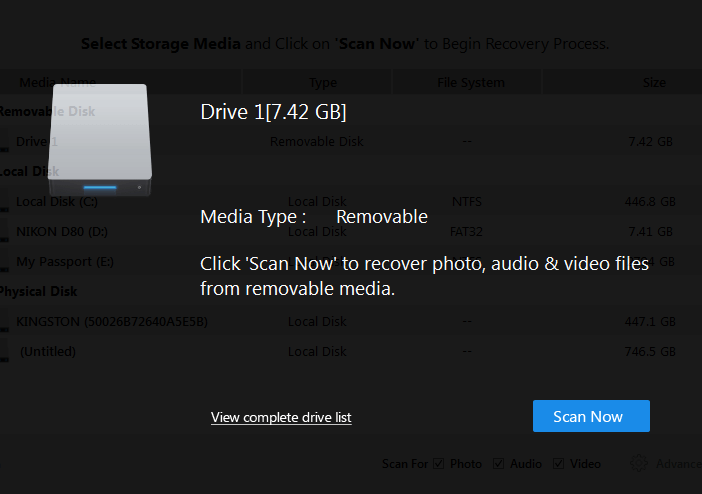
A kártya egyszerűen a Kingston kártyaolvasómba való bedugása elég volt ahhoz, hogy a Stellar Photo Recovery azonosítsa, és lehetőséget adjon a szkennelés megkezdésére.

A Stellar Photo Recovery összesen 850 fájlt talált, bár ez a 427-et számolja, amelyeknek jelenleg a kártyán kell lennie. A vélhetően üres tárhelyet átvizsgálva megtaláltuk a fennmaradó 423 fájlt, amelyek egy része tavaly év végi. Úgy tűnik, hogy az új fotók által felülírt tárterületek egyikéből sem tudtak régebbi adatokat kinyerni, bár a nagyobb teljesítményű helyreállító szoftver képes lehet erre.
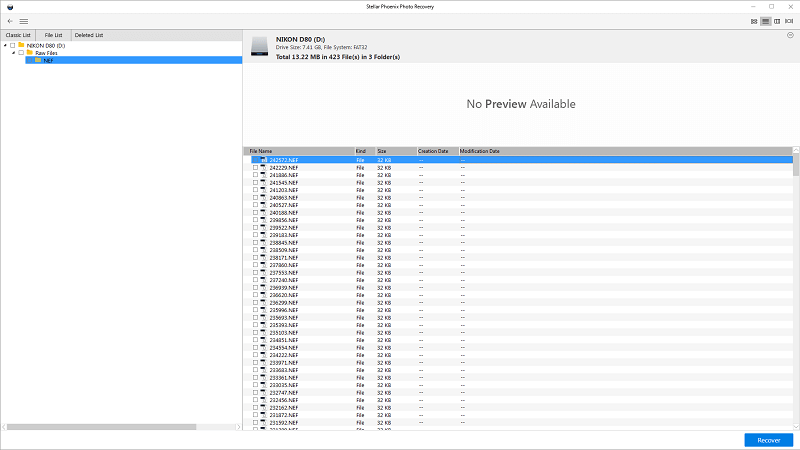
Az egyik probléma, amelyet a vizsgálati eredmények válogatása során tapasztaltam, az volt, hogy nem lehetett egyszerre több fájlt kiválasztani, pedig a bal oldali teljes mappa kiválasztásával mindent vissza tudtam állítani a kártyán. Ha a 300 törölt fájlból csak 423-at akartam visszaállítani, mindegyiket külön kellett volna kiválasztanom, ami gyorsan bosszantó lett volna.
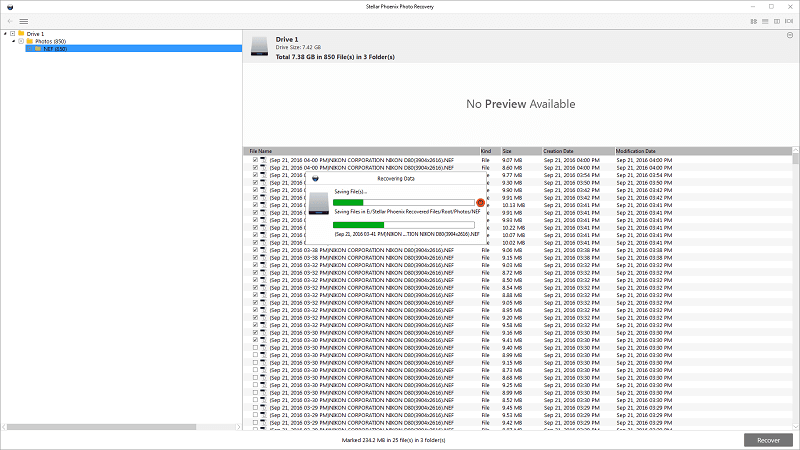
Eddig jól néztek ki a dolgok. Átvizsgálta az adathordozómat, talált visszaállítható fájlokat, és a helyreállítási folyamat viszonylag gyors volt. A dolgok azonban elkezdtek rosszul menni, amint megnyitottam a mappát, ahová a helyreállított fájlokat mentettem. Csak néhány .NEF fájlt (Nikon-specifikus RAW képfájlt) választottam ki a helyreállítási folyamat tesztelésére, és helyette a következőt találtam a célmappában:
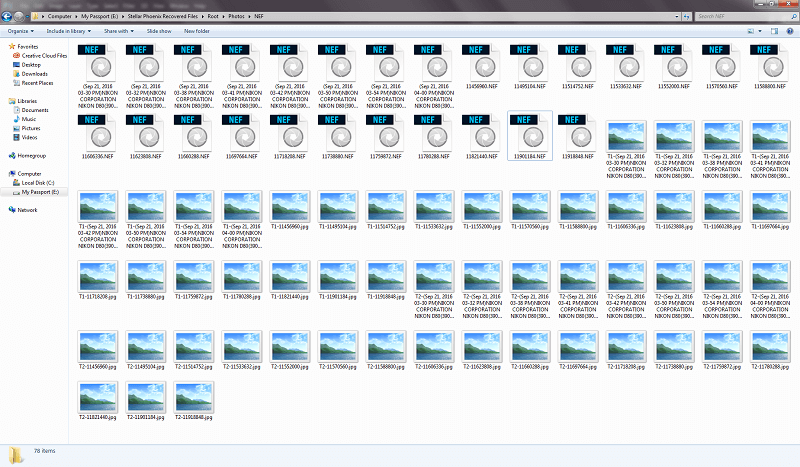
Amikor DSLR-emmel fotózok, RAW módban fotózom. A legtöbb fotós tudja, hogy a RAW fájlok a fényképezőgép érzékelőjéből származó digitális információk egyenes kiírása, és sokkal nagyobb rugalmasságot tesznek lehetővé a szerkesztési folyamatban, mint a JPEG formátumban történő fényképezésnél.
Emiatt soha nem fényképeztem JPEG módban, de a mappában több JPEG fájl volt, mint RAW fájl. A szkennelési és helyreállítási folyamat során egyetlen JPEG-fájl sem szerepelt, mégis megjelentek a mappában. Végül rájöttem, hogy a Stellar Photo Recovery valójában a NEF-fájlokba ágyazott JPEG előnézeti fájlokat bontja ki, jóllehet nem használom őket, és általában nem érhetők el.
Annak ellenére, hogy sikerült pontosan meghatározni a Nikon-specifikus RAW formátumot a szkennelési folyamat során, a helyreállított fájlok egyike sem volt használható. Amikor megpróbálta megnyitni a helyreállított NEF fájlokat, a Photoshop hibaüzenetet jelentetett meg, és nem folytatta.
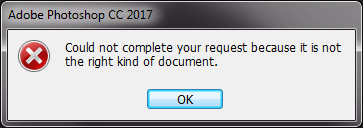
A JPEG-fájlokat sem lehetett megnyitni a Windows Photo Viewer programmal.
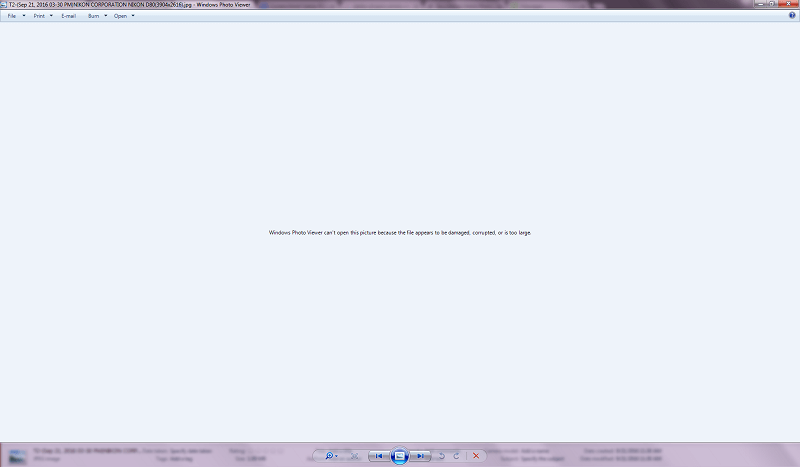
Amikor megpróbáltam megnyitni a JPEG fájlokat a Photoshopban, még mindig nem működtek.
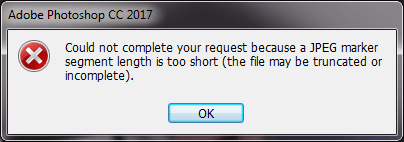
Mondanom sem kell, ez elég kiábrándító eredmény volt, még olyanok számára is, mint én, aki tudja, hogy az adatok helyreállítása érzelmi hullámvasút lehet. Szerencsére ez csak egy teszt, és nem fenyegetett az adatok elvesztésének tényleges veszélye, így nyugodt lélekkel közelítettem meg a helyzetet, és végeztem egy kis kutatást, hogy kiderítsem, mi okozhatja ezeket a problémákat.
A Stellar weboldalon való ásgatás után rájöttem, hogy elegendő funkcionális példa bemutatásával meg lehet tanítani a szoftvert az új fájltípusok felismerésére. Annak ellenére, hogy úgy tűnt, nem okoz gondot a Nikon-specifikus RAW-fájlok felismerése a szkennelési szakaszban, úgy döntöttem, hogy megpróbálom, hátha segít.
Ezt a folyamatot a program Beállítások szakasza kezeli, és van néhány lehetőség.
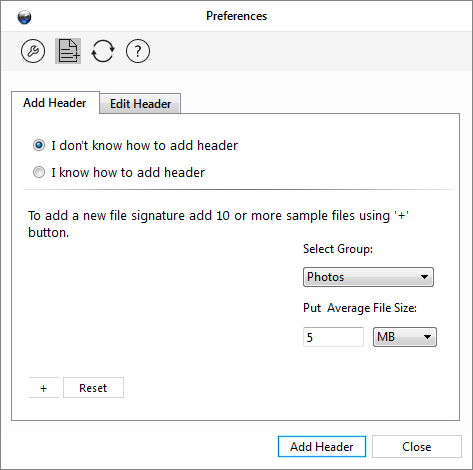
Ha Ön elkötelezett adat-helyreállítási technikus, használhatja a „Tudom, hogyan kell fejlécet hozzáadni” részt, de nem tudtam értelmezni.
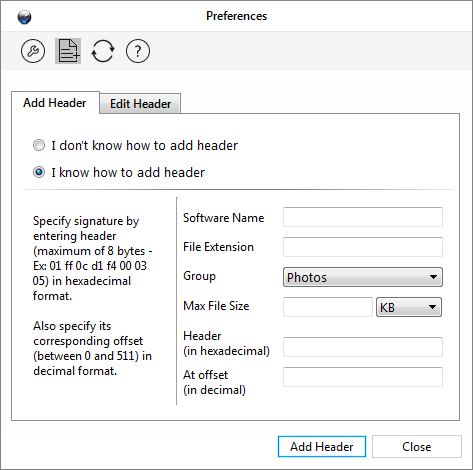
Ehelyett úgy döntöttem, hogy a „Nem tudom” opciót használom, és adtam neki 10 különböző működő .NEF fájlt, hogy megnézzem, mi fog történni, megbecsültem az átlagos fájlméretet, és rákattintottam a „Fejléc hozzáadása” gombra.
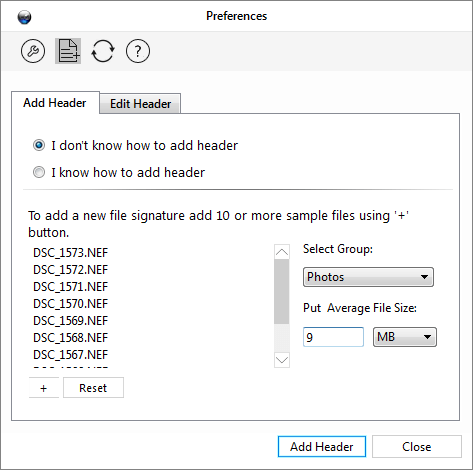
Az „Új fejléc hozzáadása mindenképpen” lehetőséget választottam.
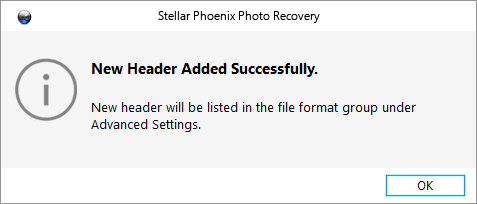
Elmentem megnézni a fájlformátumok listáját, és valamiért, nem értem, a szoftverbe beépített fájltípusok mindegyike „pontos méretben” szerepel, annak ellenére, hogy egyik sem lesz fix méretű. . Talán ez a szoftver néhány árnyalata, amit nem értek, vagy talán egy hiba, mert a hozzáadott NEF bejegyzésem az átlagos fájlmérettel szerepelt a listában, amelyet a „pontos méret” helyett megadtam.
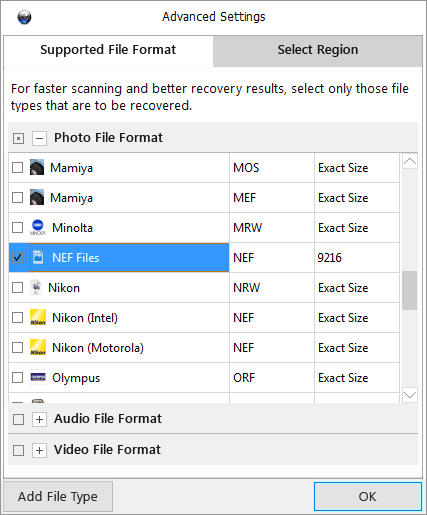
A beolvasási folyamatot ugyanazon a memóriakártyán végeztem el újra, azzal a különbséggel, hogy az automatikus lejátszási szkennelés helyett a meghajtólistát használtam. Erre a módosításra azért volt szükség, hogy elérhessem a Speciális beállítások részt, és beállíthassam, hogy csak az általam létrehozott fájltípussal rendelkező fájlokat keressen. Furcsa módon ezúttal a vizsgálat tovább tartott, annak ellenére, hogy csak egyetlen fájltípust keresett, de ennek oka lehet az általam hozzáadott egyéni fájltípus keresése.
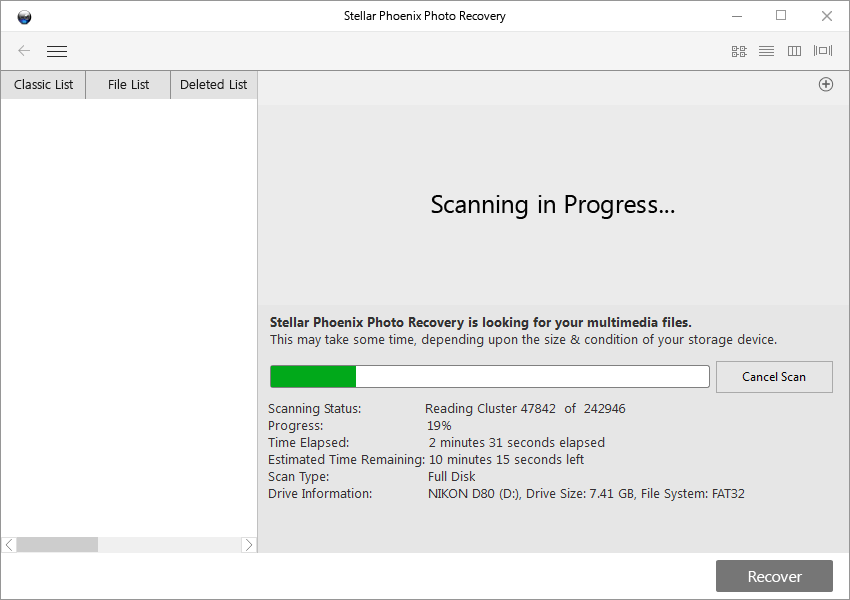
Sajnos ez nem sikerült jobban, mint az előző próbálkozás. 423, egyenként 32 KB-os fájlt kaptam – az első vizsgálat során azonosított megfelelő számú fájlt, de a fájl mérete túl kicsi és konzisztens volt ahhoz, hogy helyes legyen.
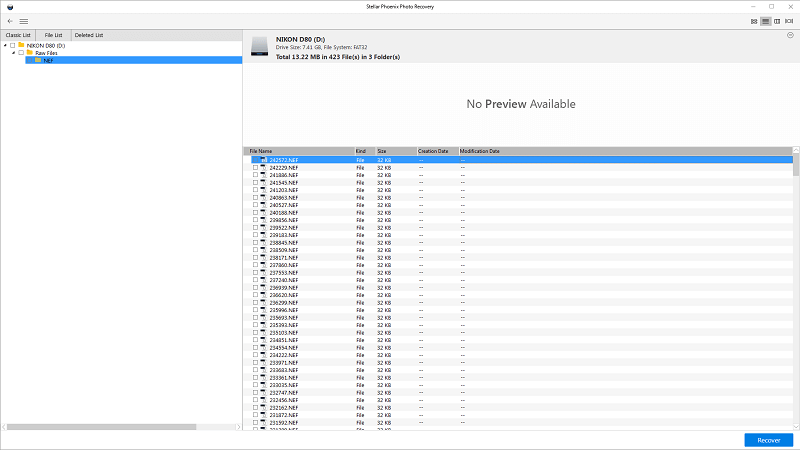
De az első helyreállítási kísérlet meglepő eredményei után érdemes volt kipróbálni, hogy a szoftver valójában mit ad ki a Windowsban, amikor visszaállítom őket. Ugyanilyen meglepő módon a kimenet pontosan olyannak bizonyult, mint a vizsgálati eredményekben, de egyik fájl sem volt használható, és ugyanazt a hibaüzenetet adta a Photoshopban, mint korábban.
Az alaposság kedvéért visszamentem, és újra végrehajtottam ugyanazokat a lépéseket, de ezúttal a Helyi lemez bejegyzést választottam a memóriakártyához a Cserélhető lemez bejegyzés helyett. Valamilyen oknál fogva ez egy kicsit más szkennelési folyamatot adott nekem. Ezúttal helyesen azonosította a memóriakártyán lévő fájlokat, amint azt a „Talált elemek” sorban látható két képernyőkép közötti különbség is észre fogja venni.
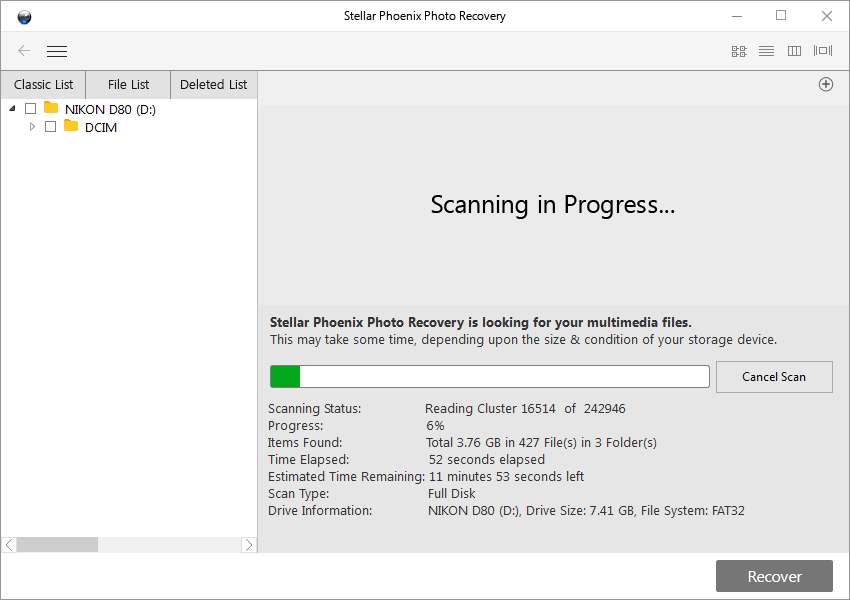
Sajnos a kissé eltérő felület és indítási mód ellenére ez a vizsgálat nem volt sikeresebb, mint az első. Ehelyett egyszerűen megtalálta ugyanazokat a haszontalan 32 KB-os .NEF fájlokat az előző próbálkozásból a meglévő fájlok mellett.
Végül kénytelen vagyok arra a következtetésre jutni, hogy a Stellar Photo Recovery nem túl jó a formázott memóriakártyák visszaállítására.
JP megjegyzése: Határozottan kiábrándító látni, hogy a Photo Recovery 7 szenved ebben a teljesítménytesztben. Valójában olvastam néhány másik valódi véleményt a Stellar Phoenix Photo Recovery-ről (főleg régebbi verziókról), és sokan arra is rámutatnak, hogy a program nem alkalmas vektorképek és RAW-fájlok helyreállítására. Spencer Cox áttekintette a programot PhotographyLife, amely szerint a Stellar Photo Recovery régebbi verziója csúnyán kudarcot vallott a képek helyreállításában Nikon D800e készülékéről. Ezt követően nemrég frissítette áttekintését, és kijelentette, hogy a 7.0-s verzió megoldotta a problémát, és most jól működik. Az általa közzétett képernyőképek alapján úgy tűnik, hogy a Photo Recovery 7 Mac verzióját használta, ami arra késztet, hogy azt higgyem, hogy a Windows verzió még fejlesztésre vár.
2. teszt: Törölt mappa a külső USB-meghajtón
Ez a teszt viszonylag egyszerű volt. Ez a 16 GB-os pendrive már egy ideje használatban van, és hozzáadtam egy tesztmappát néhány JPEG fotóval, néhány NEF RAW képfájllal és néhány videóval Juniper macskámról.
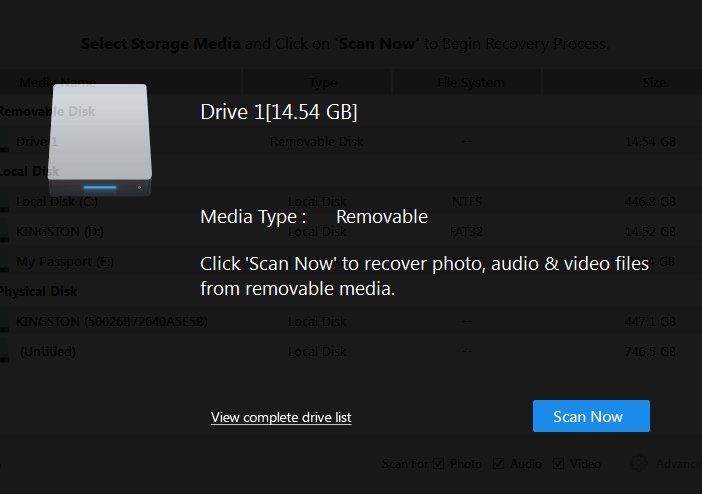
„Véletlenül” töröltem, és ugyanazt a tesztelési protokollt futtattam, mint az első tesztnél. A meghajtót megfelelően észlelte, miután csatlakoztattam, és megkönnyítette a vizsgálat elindítását.

Úgy tűnt, hogy minden megfelelően működik, és minden olyan fájlt megtalált, amelyet a vizsgálati folyamat során a tesztmappámba helyeztem – valamint számos extra rejtélyes NEF-fájlt.
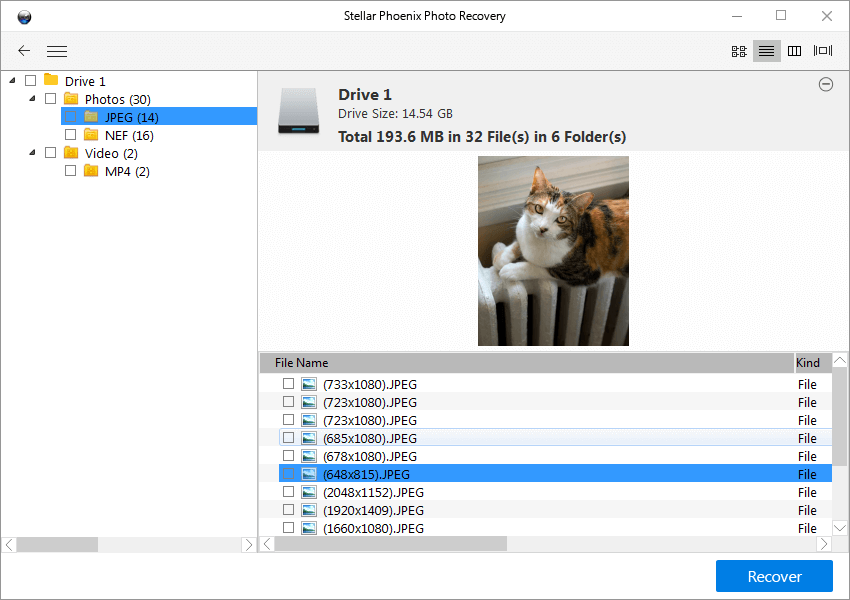
A helyreállítási folyamat eredményeinek ellenőrzése hasonló kibontott JPEG előnézeteket mutatott ki a NEF mappában, bár ezúttal egy kivételével az összes fájlt meg tudta nyitni és elolvasni a Photoshop.
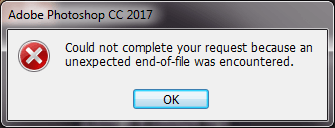
A videofájlok gond nélkül működtek. Összességében ez elég jó sikerarány, és végtelenül jobb, mint a felülírt memóriakártya tesztje. Most pedig az utolsó teszt!
JP megjegyzése: Valójában nem vagyok meglepve, hogy a Stellar Photo Recovery átment a teszten. Mert ha nem, akkor egyáltalán nincs oka a cégnek, hogy reklámozza a programot. A piacon több tucat visszaállított eszköz létezik, amelyek elvégzik a munkát, gyakran ingyenesen. Szerény véleményem szerint a Stellar Phoenix egyik érdeme a talált fájlok, különösen a video- és hangfájlok előnézetének megtekintésére való kiváló képessége – ami viszonylag egyszerűvé tenné a fájl azonosítási folyamatot. Egyelőre nem találtam olyan ingyenes programot, amely képes lenne erre.
3. teszt: Törölt mappa a belső meghajtón
Az USB pendrive-teszt sikere után nagy reményeket fűztem a végső helyreállítási folyamat eredményéhez. A teljes 500 GB-os meghajtó átvizsgálása minden fájltípushoz lassú folyamat, annak ellenére, hogy van egy szilárdtestalapú meghajtóm, amely lényegében egy nagy kapacitású pendrive. Sokkal több véletlenszerű olvasásnak és írásnak van kitéve, ami a sikertelen memóriakártya-teszthez közelebb kerülhet.
Sajnos, bár lehetséges a meghajtó egyes részeit a szektorszámuk alapján ellenőrizni, nincs mód arra, hogy egyszerűen megkérjük a programot, hogy ellenőrizze a legutóbb törölt fájlokat, ezért a teljes meghajtót át kellett vizsgálnom. Ez sok haszontalan eredményt generált, például képeket az internetről, amelyek az ideiglenes internetes fájljaimban voltak, és rendszeresen törlődnek az én hozzájárulásom nélkül.
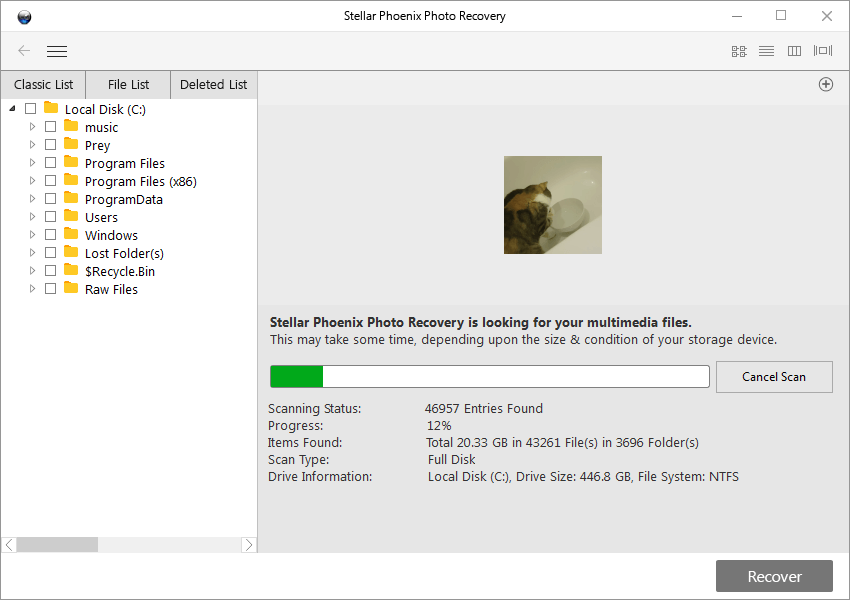
Ez a szkennelési módszer sem ad meg becsült befejezési időt, bár ez egyszerűen annak a ténynek köszönhető, hogy ez a meghajtó a legnagyobb, amelyet vizsgáltam.
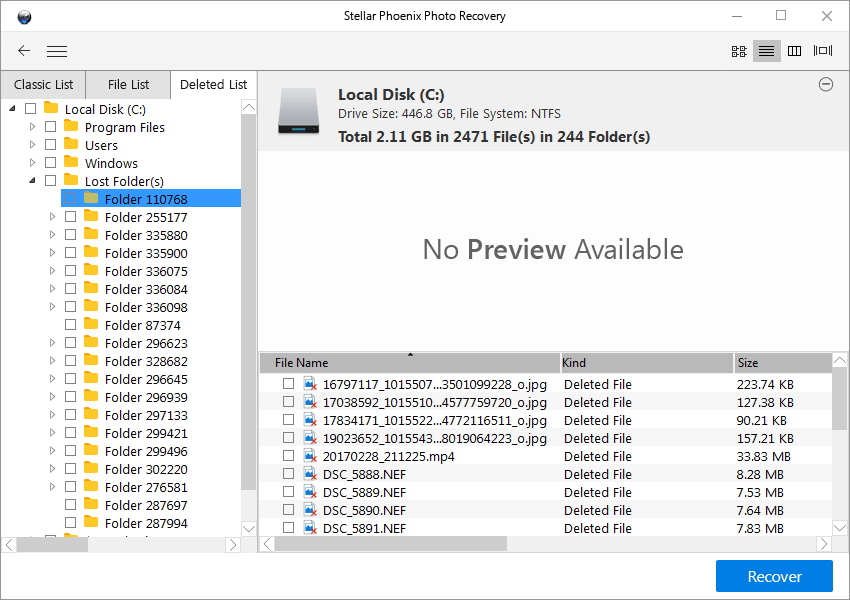
Az eredmények válogatása eltartott egy ideig, de végül a ‘Törölt lista’ szakasz ‘Elveszett mappák’ területének segítségével megtaláltam a menteni kívánt fájlokat. Minden fájl, amit töröltem, felkerült a listára, de egyiket sem lehetett megfelelően visszaállítani. Furcsa módon úgy tűnt, hogy néhány JPEG-fájlt más fájlok váltottak fel az internetes ideiglenes fájljaimból.
Egy második sikertelen teszt után kénytelen vagyok arra a következtetésre jutni, hogy a Photo Recovery 7 a legjobban használható egyszerű „törlés visszavonása” funkcióként rendkívül korlátozott körülmények között, nem pedig teljes adat-helyreállítási megoldásként.
JP megjegyzése: Ugyanerre a következtetésre jutottam, miután teszteltem a Stellar Photo Recovery Mac-en. Először is, ellentétben más gyorskeresési módot kínáló helyreállítási programokkal, a Stellar Phoenixnek csak egy szkennelési módja van, azaz a Deep Scan. Ezért fájdalmas, ha várunk a szkennelés befejezésére. Például az 500 GB-os SSD-alapú Mac gépemen 5 órát vesz igénybe a beolvasás befejezése (az alábbi képernyőkép). A Mac-em ennyi ideig leéghet a program futtatásával, mert a CPU-t túlságosan túlhasználta az alkalmazás. És igen, az enyém A MacBook pro túlmelegszik. Így előre megszakítottam a vizsgálatot, remélve, hogy gyors áttekintést kapok a teljesítményéről. Az első benyomásom az, hogy rengeteg selejt képet találnak és listáznak, így nagyon nehéz megtalálni azokat, amelyeket látni akartam és visszaszerezni (bár találtam néhányat). Azt is észrevettem, hogy az összes fájlnév véletlenszerű számjegyre lett visszaállítva.
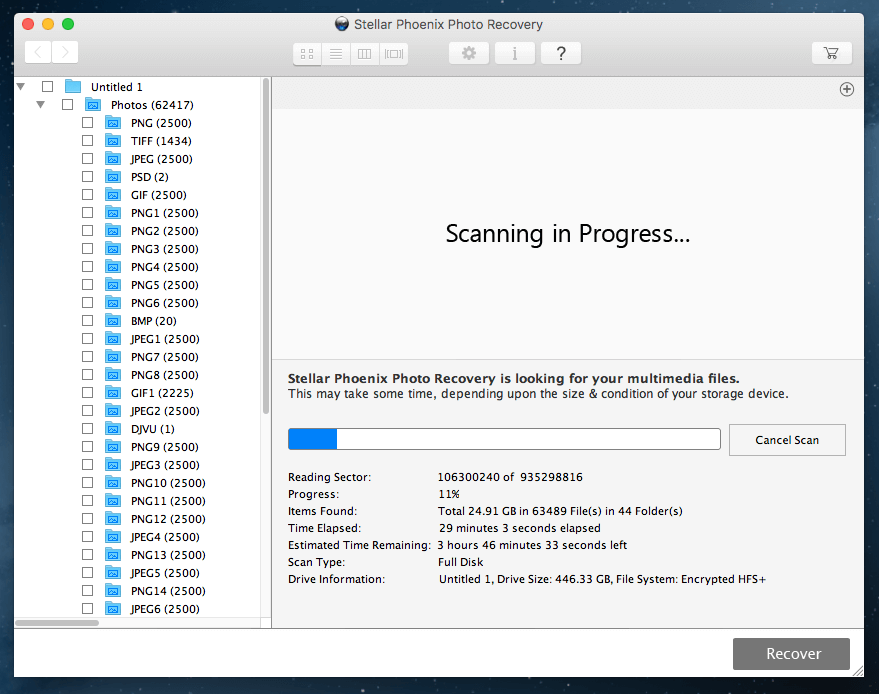
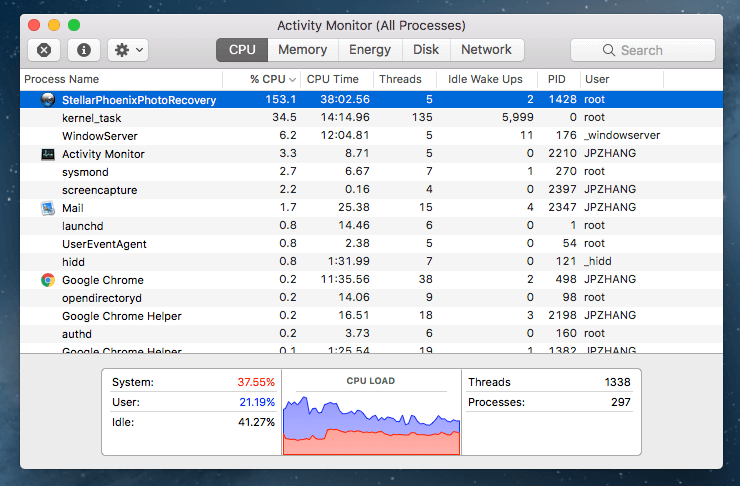
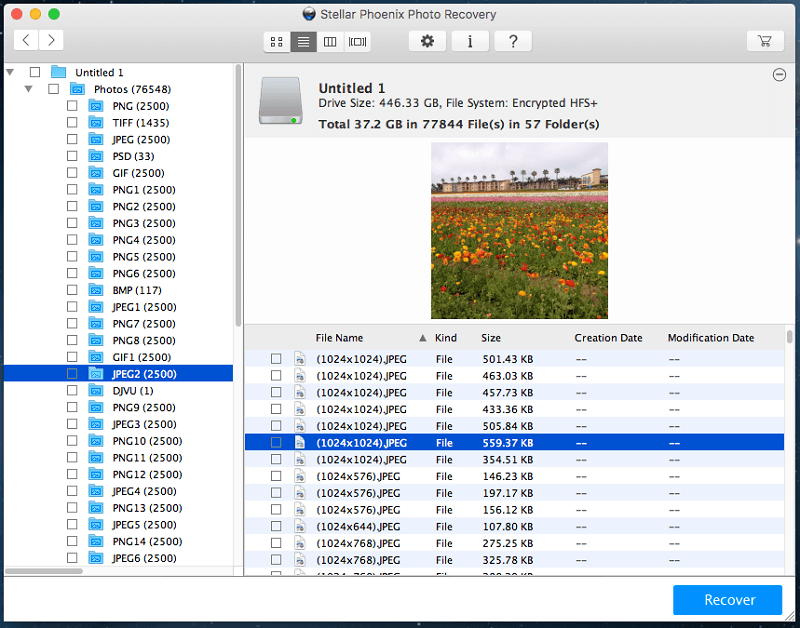
Okok az értékeléseim mögött
Hatékonyság: 3.5/5
A cserélhető meghajtók rendkívül alapvető „törlés visszavonása” funkciójaként ez a program megfelelő. A közelmúltban törölt fájlokat három tesztem egyike során tudtam visszaállítani, és ez volt a legegyszerűbb. Az első teszt során nem tudtam visszaállítani a médiafájlokat formázott memóriakártyáról, és az elsődleges használati meghajtó utolsó tesztje sem tudta visszaállítani azokat a fájlokat, amelyeket csak egy órával korábban töröltem.
Ár: 3 / 5
Az évi 49.99 dolláros Stellar Phoenix Photo Recovery nem a legdrágább adat-helyreállító program a piacon, de nem is a legolcsóbb. Nagyon korlátozott a felhasználási lehetősége, és határozottan jobb ár-érték arányt találhat egy olyan programban, amely minden típusú adatot helyreállít, nem csak a médiafájlokat.
Könnyű használat: 3/5
Mindaddig, amíg egy egyszerű törlés-visszaállítási funkciót hajt végre egy külső tárolóeszközön, a folyamat viszonylag sima és egyszerű. De ha bonyolultabb helyzetbe kerül, mint ahogy a memóriakártya-tesztnél tettem, akkor erős számítógépes műveltségre és problémamegoldó készségekre lesz szüksége a helyzet megfelelő megértéséhez.
Támogatás: 3.5/5
A programon belüli támogatás egy alapvető súgófájl található, de a program egyes aspektusainak egyszerű leírására korlátozódik, és nem a tényleges hibaelhárításra. A Stellar Data Recovery webhelyen további információkért keresve egy sor rosszul megírt cikket kaptam, amelyek gyakran elavultak. A tudásbázis további cikkei nem voltak túl hasznosak.
A JP telefonon, e-mailben és élő chaten is felvette a kapcsolatot a támogatási csapatával. Két számot hívott a Stellar Phoenix honlapján. Megállapította, hogy a jobb felső sarokban található +1 877-es szám valójában adat-helyreállítási szolgáltatásokat nyújt.
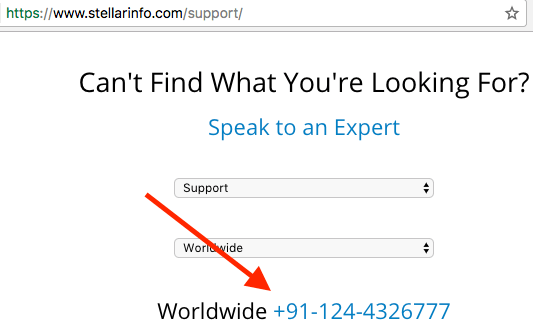
és a valódi támogatási szám a támogatási weboldalon található.

Mindhárom támogatási csatorna válaszolt JP kérdéseire, de segítőkészségük további értékelést igényel, mivel még mindig az e-mailes válaszra vár.
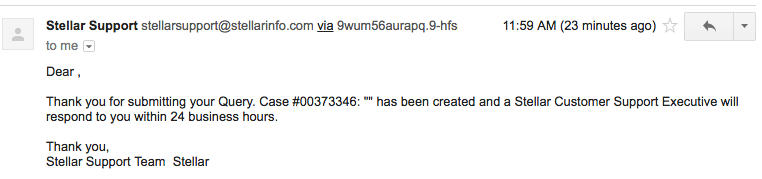
A Stellar Photo Recovery alternatívái
Recuva Pro (csak Windows)
19.95 USD áron, RecuvaPro mindent megtesz, amit a Stellar Photo Recovery tud – és így tovább. Nem korlátozódik csak a médiafájlok helyreállítására, hanem mélyen átvizsgálhatja az adathordozót a már felülírt fájlok nyomai után. Még mindig nem garantált a gyógyulás sikere, és a felhasználói felület határozottan hagy kívánnivalót maga után, de érdemes megnézni. Van egy kicsit korlátozottabb ingyenes lehetőség is, amely visszakaphatja fájljait!
[e-mail védett] Uneraser (csak Windows)
Még nem volt alkalmam személyesen használni ezt a szoftvert, de úgy tűnik, megér egy próbát. Érdekes módon még az ősi DOS parancssori felületet is támogatja, bár a Windows legújabb verzióit is támogatja. Van egy ingyenes verzió és egy Pro verzió 39.99 dollárért, bár az ingyenes verzió csak egyetlen fájl beolvasását és helyreállítását teszi lehetővé munkamenetenként.
R-Studio for Mac
R-Studio Mac átfogóbb és felhasználóbarátabb eszközkészletet biztosít a sérült meghajtókkal és törölt fájlokkal való munkához. Drágább, mint a Stellar Photo Recovery, de lehetővé teszi bármilyen típusú fájl helyreállítását, és számos ingyenes extra lemezt és adatkezelő eszközt tartalmaz a vásárláshoz.
További ingyenes vagy fizetős alternatívákat találhat összefoglaló áttekintéseinkben itt:
Következtetés
Ha robusztus adathordozó-helyreállítási megoldást keres, a Stellar Photo Recovery nem a legjobb megoldás. Ha egy egyszerű „törlés visszavonás” funkciót keres, amely lehetővé teszi a külső eszközökről véletlenül törölt fájlok visszaállítását, akkor ez a szoftver elvégzi a feladatot – feltéve, hogy megakadályozza, hogy az eszköz további adatokat írjon, mielőtt megkapja. lehetőség a használatára.
Nincs olyan felügyeleti rendszere, amely nyomon követné a nemrégiben törölt fájlokat, ami miatt akár csak néhány fájl helyreállítása is hosszadalmas folyamat lehet nagy kötetek esetén. Ha csak kis külső tárolókötetekkel szeretne dolgozni, ez egy gyors és funkcionális megoldás, de vannak más helyreállítási programok is, amelyek átfogóbb szolgáltatásokat nyújtanak.
Tehát hasznosnak találja ezt a Stellar Photo Recovery áttekintést? Neked működik a program? Hagyjon megjegyzést alább.
Legfrissebb cikkek